Ako odstrániť Microsoft Edge from Windows 10
Microsoft je nový prehliadač, ktorý bol prepustený spolu s novým operačným systémom Windows 10. Vo všeobecnosti ho nahradil Internet Explorer prehliadač a by mali pracovať plynulejšie. Existuje veľa názorov o tento nový prehliadač. Niektorí užívatelia rád, ale niektorí chcú čo najskôr odstrániť z ich systémov. Ak ste jedným z tých, ktorí chcú zbaviť Microsoft Edge v každom prípade, nájdete návod, ktorý vám pomôže robiť to na konci tohto článku. Teraz, poďme hovoriť o výhodách a nevýhodách tohto nového prehliadača. 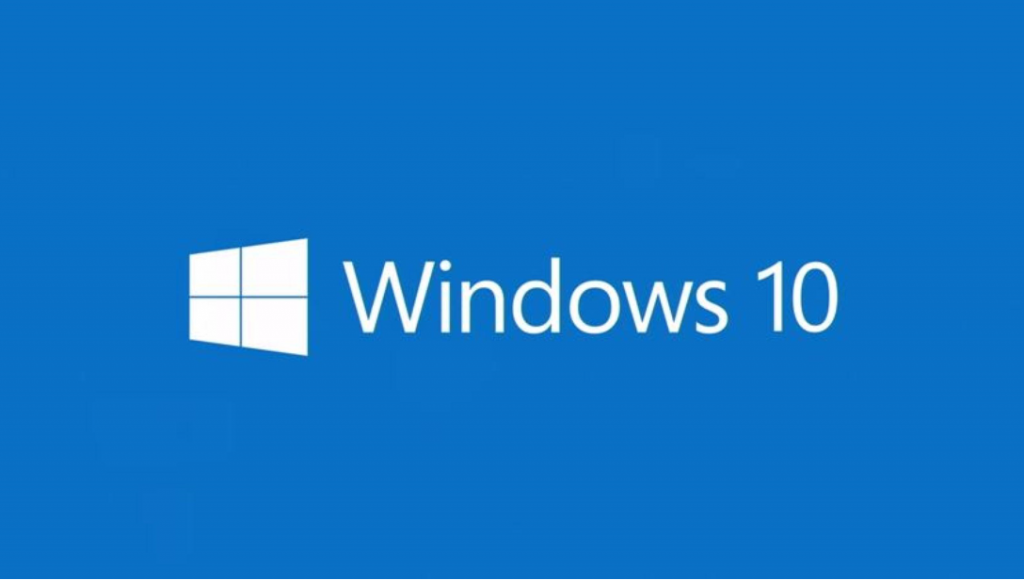
Ľudia, ktorí majú radi Microsoft Edge povedať, že to má viac výhod, ak v porovnaní s ostatné prehliadače sú k dispozícii na trhu v týchto dňoch. Ste si všimli, že je najrýchlejší prehliadač na surový výkon. Po druhé, sa im páči nová funkcia s názvom čítanie, ktorá umožňuje ľuďom ľahšie čítať obľúbené webové stránky. Táto funkcia odstraňuje všetky tlačidlá, otravné reklamy, obrázky na pozadí, a adjustuje veľkosť stránky a kontrast pre pohodlné čítanie. Po tretie, poukazujú na to, že Microsoft Edge je jediný prehliadač umožňuje robiť poznámky na webové stránky otvorené.
To znamená, že používatelia už nebudú musieť inštalovať ďalší softvér byť schopný to urobiť. Po štvrté, používateľov všimnete, že je jednoduchšie zdieľanie obsahu s inými používateľmi pomocou tlačidla podiel nainštalovaný na Microsoft Edge. Po piate, praktické tlačidlo je k dispozícii na to, že obsahuje týždeň, História, obľúbeným webovým lokalitám a zoznam odkazov na jednom mieste. Napokon, má integrovaný osobný asistent Cortana s názvom. Tam je pomôcť užívateľom robiť veci rýchlejšie a jednoduchšie.
Príliš sa dajú rozlíšiť viaceré nevýhody Microsoft Edge. Po prvé, je zrejmé, že tento prehliadač vyžaduje Windows 10, čo znamená, že to nefunguje na iných populárnych operačných systémov vrátane Windows 7, 8, Android a iOS. Po druhé, zistilo sa, že potrebuje dosť systémových zdrojov. Navyše, Microsoft Edge nepodporuje rozšírenia ešte. Nakoniec, používatelia nie sú povolené plne ovládať. Ako vidno, zoznam nevýhody je pomerne dlhá. Sme si istí, že sme mohli pridať niečo tu taky, ale tieto sú hlavné nedostatky, ktoré špecialistov a používateľov identifikované. Môže to byť veľmi pravda, že Microsoft Edge stále nie je veľmi populárny prehliadač, medzi užívateľmi kvôli všetky tieto nevýhody. Ak sa vám nepáči to príliš, môžete odstrániť to. Bohužiaľ, to nebude ľahké ho zbaviť, pretože je nastavený ako predvolený prehľadávač, a to je pre-nainštalované v systéme Windows 10.
Tam sú užívatelia, ktorí chcú pokračovať v používaní systému Windows 10, ale oni už stojan Microsoft Edge. Samozrejme, že môžete jednoducho prepínať pomocou iný prehliadač ako Google Chrome alebo Mozilla Firefox; Avšak, tam sú užívatelia, ktorí ho chcete byť úplne preč. Existuje riešenie pre nich-oni môžete vypnúť pomocou manuálne odstránenie sprievodca nižšie. Myslíte, že proces je jednoduché, pretože tento prehliadač je predvolené nastavenie na Windows 10 a to je dodávaný s operačným systémom.
Manuálne odstránenie Microsoft Edge
1. Skontrolujte, či používate konto správcu.
2. Otvorte C:WindowsSystemApps.
3. Vyhľadajte priečinok Microsoft.MicrosoftEdge_8wekyb3d8bbwe.
4. kliknite pravým tlačidlom myši na neho a vyberte vlastnosti.
5. Prepnite na kartu zabezpečenie.
6. kliknite na tlačidlo Rozšírené tlačidlo pre špeciálne povolenia alebo rozšírené nastavenie.
7. odkaz na zmenu vlastníka (Uistite sa, že už nie je TrustedInstaller).
8. Zadajte správcovia v riadku.
9. Stlačte tlačidlo OK.
10. Skontrolujte možnosť nahradiť vlastníka podradených kontajnerov a objektov. Kliknite na tlačidlo OK.
11. Prejdite späť na panel vlastnosti priečinka.
12. Stlačte tlačidlo Upraviť Ak chcete zmeniť povolenia.
13. Vyberte konto Administrators.
14. začiarknite políčko Povoliť úplné ovládanie.
15. kliknite na tlačidlo použiť.
16. kliknite na tlačidlo OK.
17. prístup k vlastnosti priečinka znova.
18. otvoriť kartu Všeobecné.
19. v dolnej časti, začiarknite políčko iba na čítanie.
20. prístup k priečinku Edge.
21. Vymazať MicrosoftEdge.exe a MicrosoftEdgeCP.exe.
Je to ptákovina. Udělal jsem vše podle výše zmíněného návodu. Fungovalo to jen několik dní. Nyní ho tam mám zase. Opravil a nainstaloval se a běží. Návod na prd.